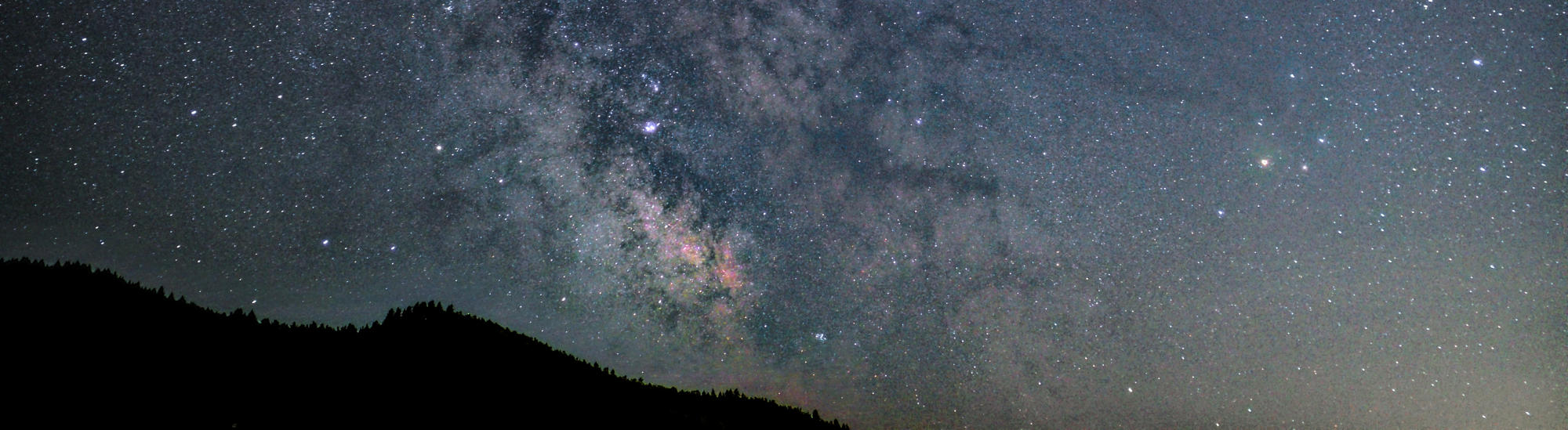Wie Du Deinen Astrofotos in darktable den gleichen Look verpassen und diese mit identischer Qualität entwickeln kannst, wie mit Adobe Lightroom, erfährst Du in diesem Artikel.

Ich schrieb bereits im Beitrag Astrofotografie & Milchstraße: Lightroom vs. darktable, dass ich vor Kurzem eine Adobe Lizenz für Lightroom & Photoshop erworben habe, da mich die Möglichkeiten und Qualitätsunterschiede dieser Tools im Vergleich zu darktable / interessierten.
Inhalt:
Hintergrund
Wie sich herausstellte, konnte ich meinen bisherigen Look von Astrofotos mangels Kontrast Equalizer nicht 1:1 auf Lightroom übertragen, sondern musste bei der Entwicklung in darktable andere Wege gehen. Siehe hierzu das Tutorial Adobe Lightroom: Milchstraße bearbeiten und entwickeln.
Da ich den „Lightroom-Style“ ganz cool und irgendwie auch subtiler fand, versuchte ich diese Resultate in nachzustellen. – Das ist mir auch gelungen. 🙂
Da ich auf meinen Aufnahmen teilweise mit Lichtverschmutzung zu kämpfen habe und sich die meisten verfügbaren Tutorials nur mit erstklassigen Astrofotos ohne Lichtverschmutzung beschäftigen, sind die einzelnen Bearbeitungsschritte nicht ganz trivial und ich musste in der Vergangenheit sehr viele verschiedene Varianten ausprobieren.
Wie Du Deine Astrofotos mit darktable Schritt für Schritt bearbeitest, welche Module Du benötigst, um die gleichen Resultate zu erzielen, werde ich in diesem Beitrag erläutern.
Die gute Nachricht gleich zu Beginn: Mit etwas Routine ist die von Astrofotos mit darktable überhaupt nicht schwierig und steht Lightroom in nichts nach.
Ich habe die einzelnen Bearbeitungsschritte und Einstellungen in darktable bereits in meinem Tutorial zur Entwicklung von Astrofotos mit darktable und GIMP detailliert beschrieben. – In diesem Beitrag setze ich daher Kenntnisse der Grundfunktionalitäten und einzelner Einstellungen von darktable voraus und fokussiere in den einzelnen Zwischenschritten mehr auf die verwendeten Module und deren Auswirkungen, die ich im Rahmen der Bearbeitung vornehme.
Übrigens: Falls Du in darktable nicht mit der Geschwindigkeit zufrieden bist und eine vergleichbare Performance wie in erzielen willst, empfehle ich Dir die Lektüre des Beitrags darktable: OPENCL zur Beschleunigung nutzen.
Vom Originalfoto zum Ziel
Ausgangssituation ist das nachfolgende, via Stacking vorbereitete File im TIFF-Format. Ziemlich unspektakulär, oder?

Stacking ist zwar in diesem Beitrag nicht relevant und die kann auch ohne durchgeführt werden. Ich empfehle es dennoch, weil man damit das Bildrauschen erheblich reduzieren kann. Das Bild besteht aus 15 Aufnahmen mit je 20sec Belichtungszeit bei Blende f/2.8 und ISO 3200.
Solltest Du an dieser Technik interessiert sein, empfehle ich folgende Schritte meines Tutorials Milchstrasse fotografieren und entwickeln mit darktable, GIMP und Sequator:
- Schritt 1: Vorbereitung von Astrofotos der Milchstraße mit darktable
- Schritt 2: Stacking von Astrofotos der Milchstraße mit Sequator
Nun aber zum Bild selbst: Dabei handelt es sich um eines meiner Fotos der März-Milchstraße. Wie Du siehst ist es ziemlich dunkel geworden, der Vordergrund ist unterbelichtet. Am Horizont erstrahlt etwas Lichtverschmutzung. Das Band der Milchstraße ist vage zu erahnen und erstreckt sich von der linken oberen Ecke bis hin zur Mitte des rechten Bildrands.
Los geht’s mit den einzelnen Entwicklungsschritten in darktable.
Weißabgleich einstellen
Der erste Schritt ist immer der gleiche: Die korrekte Einstellung des Weißabgleichs im gleichnamigen darktable-Modul:

Im Beispielbild habe ich eine kühlere Farbtemperatur gewählt, sodass im direkten Vergleich der Himmel einen ganz dezenten, bläulichen Schimmer aufweist.
Achtung: Bei dieser Einstellung ist Fingerspitzengefühl gefragt.
Mein Favorit für die Landschafts-Astrofotografie: Sony FE 20mm f/1.8 G* |
899,00 € |
 |
 PREISMONITOR nutzen!
PREISMONITOR nutzen!Wählst Du gleich zu Beginn die falsche Farbtemperatur, wirst Du Dir zwangsläufig mit der weiteren der Milchstraße schwer tun und möglicherweise nicht die gewünschten Resultate erzielen.
Zwar lässt sich diese im Nachgang immer korrigieren, aber sämtliche Entwicklungsschritte gelingen erst dann richtig gut, wenn auch die Temperatur passt. Quasi ein Henne-Ei-Problem. 😎
Belichtung
Im nächsten Schritt habe ich die Belichtung des ganzen Fotos um einen Stop bzw. eine Blendenstufe angehoben:

Die Milchstraße ist nun schon deutlicher zu erkennen. Im Vordergrund sind ebenfalls mehr Details sichtbar. Leider hat sich in Konsequenz aber auch die Lichtverschmutzung erhöht.
Anmerkung: Auf die des Vordergrunds werde ich in diesem Beitrag nicht eingehen, da hier nur die Milchstraße im Mittelpunkt stehen soll. Für die Entwicklung des Vordergrunds mit GIMP empfehle ich den Beitrag Astrofotografie mit GIMP: Freistellen von Vorder- und Hintergrund
(Lokaler) Kontrast & Sättigung
Weiter geht’s mit der Anpassung des Kontrasts, der Sättigung und des lokalen Kontrasts:

Zunächst habe ich im Modul „Kontrast Helligkeit Sättigung“ den Kontrast moderat erhöht, um dem Bild eine höhere Plastizität zu verleihen. Die Sättigung wurde ebenfalls stark angehoben, um die Farben im Himmel und die Farbnuancen der Milchstraße besser zur Geltung zu bringen.
Mittels des Moduls „lokaler Kontrast“ wurden die Details der Milchstraße weiter herausgearbeitet. Hierzu habe ich den Detailgrad angehoben (~160%), die Lichter auf 0 reduziert, um die Lichtverschmutzung weiter einzudämmen, und den Mittenbereich vorsichtig zurückgefahren. Hier ist etwas Spielerei gefragt, bis die optimalen Ergebnisse erreicht werden.
Im Vergleich zum vorangehenden Schritt hat sich die Sichtbarkeit unserer Heimatgalaxie deutlich verbessert und die Strukturen zeichnen sich jetzt schon etwas klarer ab.
Dunstentfernung
Mit der Dunstentfernung habe ich vorsichtig versucht, den Kontrast weiter zu verstärken:

Kontrast Equalizer
Jetzt wird’s spannend, denn dieser ist einer der markantesten Entwicklungsschritte und, meiner Meinung nach, der Knackpunkt bei der von Astrofotos mit darktable.
Mithilfe des Kontrast Equalizers habe ich die Strukturen noch klarer herausgearbeitet:

Das Modul wende ich in der Regel auf die Milchstraße mit zwei invertierten Verlaufsformen an, wie im nachfolgenden Screenshot zu sehen ist:

Wichtig ist, dass die Verlaufsformen in Pfeilrichtung zueinander positioniert und danach invertiert werden, damit der Bereich dazwischen von den Anpassungen betroffen ist.
Wie das im Detail geht, erfährst Du wiederum im Beitrag darktable: Fließende Übergänge mit Verlaufsformen
Perfekt für die Landschafts-Astrofotografie: Sony FE 24mm f/1.4 GM* |
| Tiefstpreis |
-6% 1.199,00 € |
 |
 PREISMONITOR nutzen!
PREISMONITOR nutzen!Im Unterschied zu meinem bisherigen Vorgehen, wie ich es im eingangs erwähnten Tutorial erwähnte, erhöhe ich den Kontrast über die ganze Breite nur moderat im Reiter Luminanz, um mich dem „Lightroom-Style“ anzunähern:

Um etwas mehr Farbe in die Milchstraße zu bringen, verstärke ich die Chrominanz im gleichnamigen Reiter ebenfalls über die gesamte Breite.
Danach dupliziere ich noch die Kontrast Equalizer-Instanz und übernehme deren Einstellungen 1:1. Einzig den Überblendmodus dieser zweiten Instanz setze ich auf „abdunkeln“, um die dunkleren Teile der Milchstraße hervorzubringen.
Am Ende dieses Bearbeitungsschritts tritt das Band der Milchstraße schon sehr klar und strukturiert hervor. Wir sind fast am Ziel. Was jetzt noch fehlt, sind einige Belichtungskorrekturen ober- und unterhalb, um das Bild harmonischer wirken zu lassen.
Farbsaumentfernung
Durch die Kontrastverstärkung haben einige Sterne einen ungünstigen Farbstich erhalten, den man wunderbar mit dem Modul Farbsaumentfernung in den Griff bekommen kann:

Nach Anwendung des Moduls sieht das schon besser aus und die Farbsaumentfernung macht ihrem Namen alle Ehre::

Ich empfehle die Anwendung der Farbsaumentfernung unbedingt, da man so einen ungünstigen Farbstich des Himmels vermeidet. Blaue Sterne sind zwar auch nett anzuschauen, entsprechen aber in dieser Häufigkeit nicht ihrer eigentlichen Farbe. 😉
Belichtungskorrekturen & Velvia
Hier das nach den Belichtungskorrekturen und nach Aktivierung des Velvia-Moduls:

Für die Belichtungskorrekturen erstelle ich zwei neue Instanzen des Moduls „Belichtung“ und wende jeweils eine Verlaufsform oberhalb der Milchstraße und eine unterhalb an. Die Belichtung im oberen Bereich wird leicht erhöht, während die im unteren Bereich reduziert wird.
Allrounder für den Einstieg in die Deep Sky-Fotografie Samyang 135mm f/1.8 AF* |
794,99 € |
 |
 PREISMONITOR nutzen!
PREISMONITOR nutzen!Wichtig: Die Wirkrichtung der Verlaufsformen führt jeweils von der Milchstraße weg.
Der Sternenhimmel im oberen Drittel ist nun eine Nuance heller, der Himmel im unteren Drittel dunkler und die Lichtverschmutzung noch weiter reduziert.
Zusätzlich habe ich in diesem Schritt noch das Modul Velvia auf den mittleren Bereich der Milchstraße angewandt, um die Farben der Strukturen noch einen Tick mehr hervorzubringen.
Das war es tatsächlich auch schon mit den Arbeitsschritten in darktable. 🙂 Gar nicht so schwierig, oder?
Feinschliff in GIMP & Fazit
Zu guter Letzt verpasse ich dem Bild in noch den letzten Schliff, indem ich die Sterne reduziere („Anti-Nudge“) und den Kontrast im Himmel mittels Werte-Modul nochmals erhöhe (Sorry für den Mauszeiger, den ich beim „Screenshotten“ verewigt habe):

Wie dieser Feinschliff im Detail funktioniert, werde ich in einem separaten Beitrag beschreiben. Eine erste Idee kannst Du Dir auf der Seite Schritt 4: Feinschliff von Astrofotos der Milchstraße mit GIMP holen.
Das Problem ist jetzt, dass der Vordergrund schwarz ist und keine Details mehr enthält. Hierzu empfehle ich die separate Entwicklung des gleichen Bilds mit Fokus auf den Vordergrund und die Zusammenführung beider Bildteile in . Weitere Infos zu diesem Thema findest Du im Beitrag Astrofotografie mit GIMP: Freistellen von Vorder- und Hintergrund.
Hier nochmal der Direktvergleich der Originalaufnahme mit dem entwickelten Bild:


Das kann sich sehen lassen, oder? 😀
Das war es auch schon mit der Entwicklung dieses Fotos. Ich hoffe, Dir gefällt der Workflow und das Ergebnis. Wie Du hoffentlich sehen konntest, ist die Entwicklung von Astrofotos keine Raketenwissenschaft und erfordert nur etwas Routine und Einarbeitung in die Materie.
Generell bin ich natürlich an Verbesserungsvorschlägen und Erfahrungen bei der Entwicklung von Astrofotos interessiert. Hinterlasse einfach einen Kommentar unter diesem Beitrag.
Hat Dir der Beitrag gefallen? Melde Dich in meinem kostenlosen Newsletter an und lasse Dich wöchentlich per E-Mail über neue Beiträge auf FOCUStoINFINITY.de informieren! Über einen Kommentar würde ich mich ebenfalls freuen. 😉
In eigener Sache: FOCUStoINFINITY.de unterstützen!
Mein Blog ist kostenlos und macht jede Menge Spaß - aber auch viel Arbeit. Wenn es Dir hier gefällt, kannst Du mich ganz einfach und unkompliziert unterstützen: Klickst Du z.B. auf einen meiner gekennzeichneten und kaufst dann ein Produkt, erhalte ich eine kleine Provision. Du kannst mir aber natürlich auch gerne direkt eine kleine Spende via Paypal zukommen lassen.
Vielen Dank für Deine Unterstützung!
Weiterführende Themen:
- Astrofotografie: Einstieg & Basiswissen
- Astrofotografie FAQ: Häufige Fragen einfach erklärt. Voraussetzungen, Kameraeinstellungen, Bildentwicklung.
- Astrofotografie-Kalender: Mond, Sternschnuppen, Milchstraße und Deep Sky-Objekte auf einen Blick
- Optimale Kameraeinstellungen zur Astrofotografie
- Der ultimative Astrofoto-Guide: Brillante Astrofotos der Milchstraße Schritt für Schritt mit Adobe Lightroom LrC, Photoshop, Sequator und StarXTerminator entwickeln.